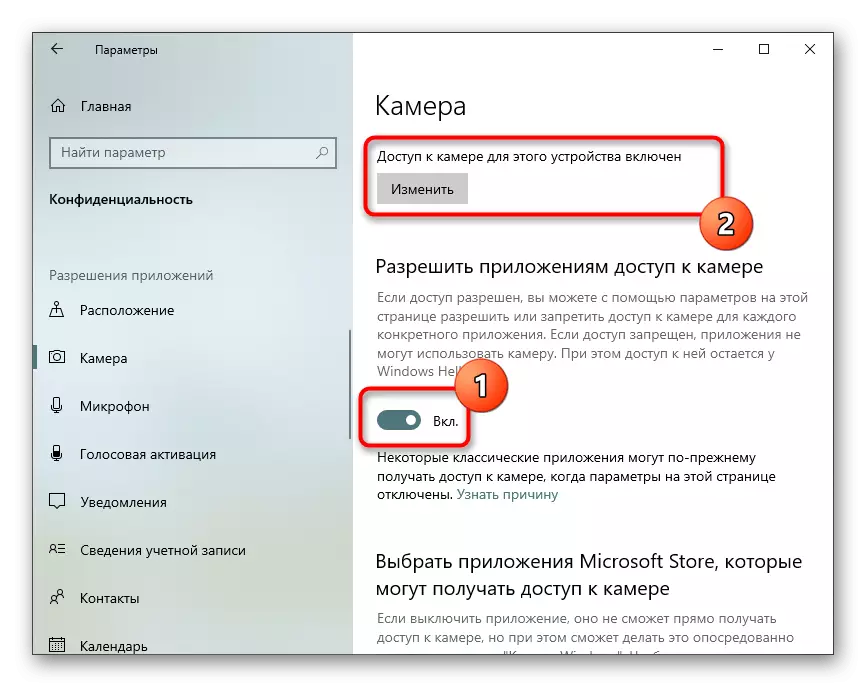Քայլ 1. Տեսախցիկը միացնելով համակարգչին
Այս քայլը անհրաժեշտ կլինի բոլոր նրանց, ովքեր դեռ չեն կապել վեբ-տեսախցիկը համակարգչին եւ չեն կազմաձեւել այն, դիտելու հետագա փոխազդեցության համար: Մեր կայքում դուք կգտնեք թեմատիկ հրահանգներ, որոնք կօգնեն զբաղվել այդպիսի սարքավորումների կապի եւ նախնական կազմաձեւման բոլոր հատկանիշներով:Կարդացեք ավելին. Տեսախցիկը միացնելով համակարգչին
Քայլ 2. Տեսանյութի գրավման սարք ավելացնելը
Տեսախցիկը որոշվել է գործառնական համակարգով, եւ ստուգումը ավարտված է, կարող եք շարունակել այն ավելացնել վիդեո գրավման սարքը Obs: Դա անելու համար արեք ընդամենը մի քանի պարզ գործողություններ.
- Բացեք ծրագիրը եւ անմիջապես գնացեք պրոֆիլում, որը ցանկանում եք օգտագործել որպես հիմնական աշխատանք տեսարաններով: «Աղբյուրներ» բլոկում սեղմեք կոճակը `գումարած ձեւով` նոր սարք ավելացնելու համար:
- Հայտնվում է ցուցակը, որտեղ գտնել տեսախցիկի գրավման սարքը:
- Ստեղծեք նոր աղբյուր ցանկացած անունով եւ վստահ եղեք, որ ստուգեք նյութը «Դիմեք տեսանելի» կետը, որպեսզի դրա հետագա պարամետրերի հետ կապված դժվարություններ չկան:
- Displayed ուցադրվում է պատուհան, որն ունի հատկություններ, որն է հիմնականը ավելացնելիս: Դրա մեջ ընտրեք սարքը ներքեւի ցուցակից, սահմանեք դրա համար շրջանակի փոխարժեքը դրա եւ բանաձեւի համար, եթե այդ պարամետրերը պետք է տարբերվեն ստանդարտից: Մնացած իրերը գրեթե միշտ մնում են լռելյայն արժեքներով:
- Լրացումից անմիջապես հետո տեսարանում կցուցադրվեն տեսանկարահանման աղբյուրը եւ կարող եք խմբագրել ոչ միայն դրա չափը, այլեւ դիրքը:


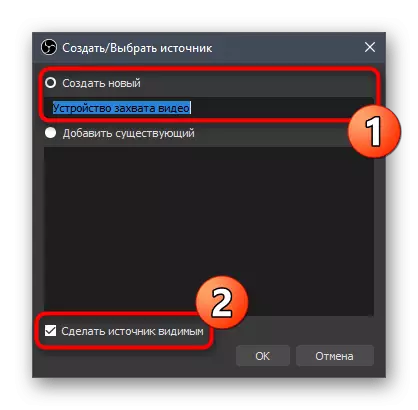
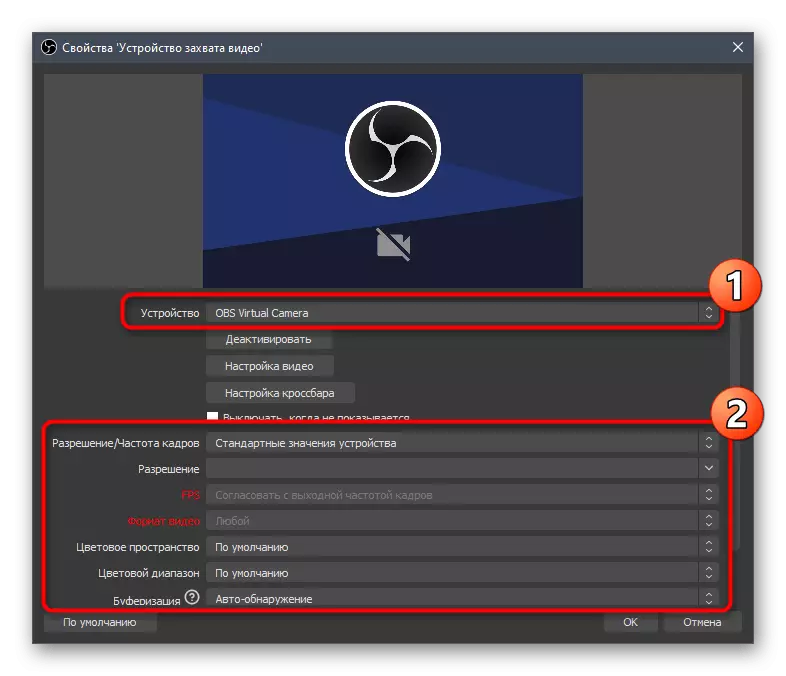

Նման առգրավման աղբյուրները կարող են ինչ-որ չափով լինել, եւ բոլորն էլ նույն կերպ են ավելացվում, այսինքն, ինչպես ցույց է տրվել վերեւում: Ինքնին դեպքի վայրում միայն լրացուցիչ ընտրեք յուրաքանչյուր աղբյուրի չափը եւ այն վայրը, որտեղ այն պետք է լինի:
Քայլ 3. Ձայնի աղբյուրի ընտրություն
Այս փուլը անհրաժեշտ կլինի միայն այն օգտվողներին, ովքեր հեռարձակումը ցանկանում են օգտագործել այն խոսափողը, որը ներկառուցված է տեսախցիկով, եթե այդպիսին լինի: Լռելյայն, այն ինքնաբերաբար չի ընտրվում, ուստի ծրագիրը պետք է նշվի, որտեղ հենց ցանկանում եք ձայն գրել:
- Դա անելու համար հիմնական ընտրացանկում կտտացրեք «Կարգավորումներ» կոճակը աջ կողմում:
- Գնացեք «աուդիո»:
- Գտեք միկրոֆոնների ցանկը որպես լրացուցիչ աուդիո եւ ձայնի տեսախցիկից ընտրեք ձայնը `ձայնագրման ժամանակ օգտագործվող աղբյուրներից մեկը:
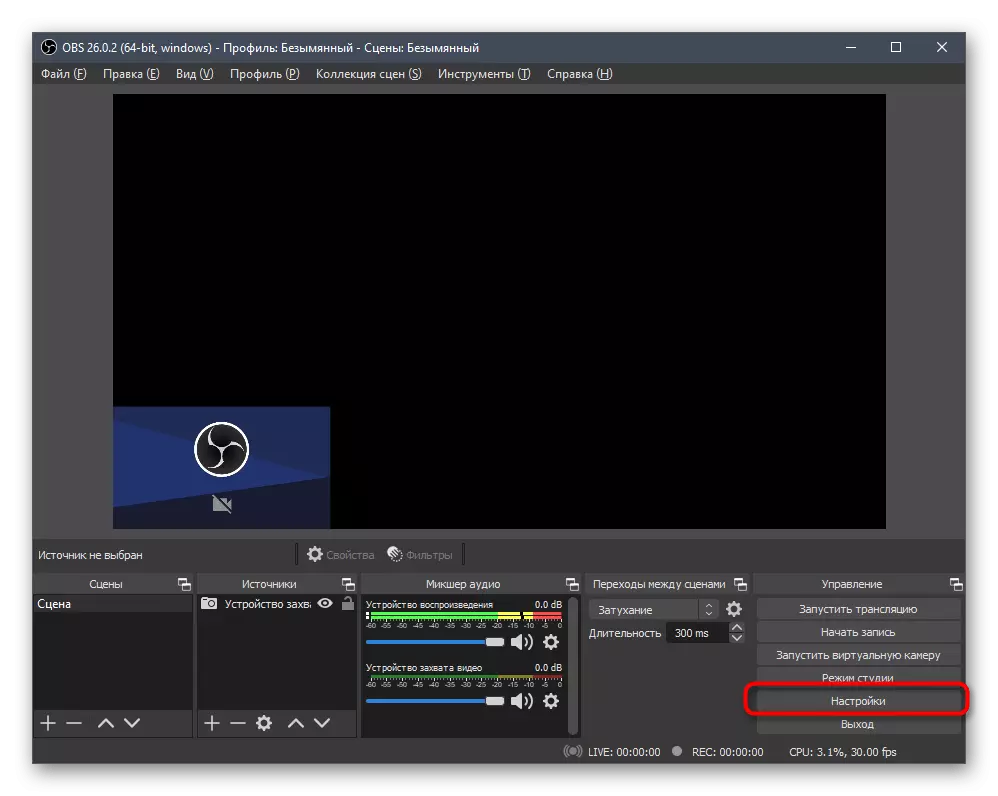
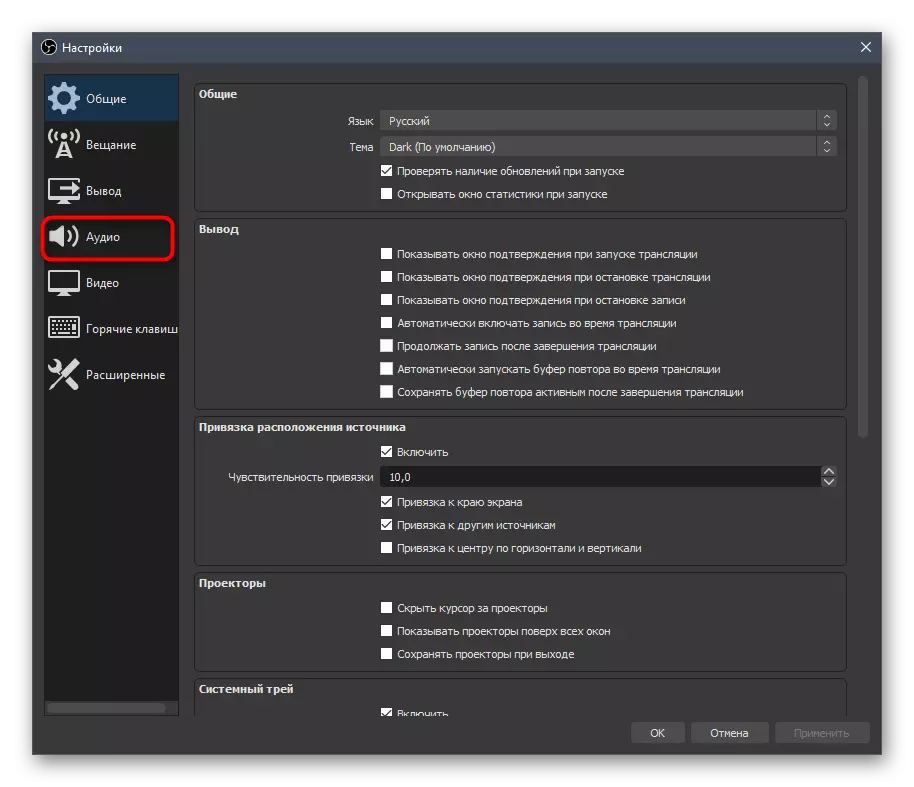

Նման խոսափողի պարամետրը կատարվում է այնպես, ինչպես սովորական, որը մենք արդեն խոսեցինք մեր կայքում մեկ այլ հոդվածում, գնացեք, թե որ կարող եք կապել ներքեւում:
Կարդացեք ավելին. Խոսափողի պարամետրը OBS
Քայլ 4. Ֆիլտրերի ավելացում
OSS- ն առաջարկում է ավելացնել տարբեր զտիչներ ներկառուցված վիդեո գրավման սարքերի ցանկից `փոխանցվող պատկերի տեսքը վերափոխելով, մանրամասների ավելացում կամ անսովոր էֆեկտներ ակտիվացնելը: Սա նաեւ ներառում է ձայնային զտիչներ, եթե մենք խոսում ենք տեսախցիկի մեջ ներկառուցված խոսափողի մասին: Նրանց կարգավորումը կատարվում է ծրագրի ներկառուցված ընտրացանկի միջոցով, որտեղ ընտրվում են զտման մեկ կամ մի քանի տարբերակ:
- Տեսանյութի գրավման սարքը ցուցադրվում է «Աուդիո խառնիչ», որտեղ կա կոճակ, գործիքների տեսքով, որը բացում է աղբյուրի պարամետրերը:
- Բացվող ընտրացանկում ձեզ հետաքրքրում է «ֆիլտրերը»:
- Զտիչների պատուհանը բացելուց հետո երկու տարբեր տեսակներ կհայտնվեն. «Աուդիո / վիդեո ֆիլտրեր» եւ «Էֆեկտների ֆիլտրեր»: Ըստ այդմ, այս բլոկներից յուրաքանչյուրում կան տարբեր պարամետրեր, եւ մենք կսկսենք ներքեւում գտնվող նրանց հետ:
- Կտտացրեք Button- ի ձեւով `բոլոր մատչելի էֆեկտների ցանկը բացելու համար եւ այնտեղ ընտրեք այն մեկը, որը ցանկանում եք օգտագործել:
- Օրինակ, մենք վերցրեցինք քրոմ, որը կազմաձեւված է `կախված ֆոնին տեղակայված ֆոնից: Հիմնական գույնի տեսակը Եկեք թողնենք կանաչ, այնուհետեւ կազմաձեւենք հիմնական պարամետրերը, հետեւելով նախադիտման պատուհանի փոփոխություններին: Նույնը արեք այլ էֆեկտներով `սահնակը ցանկալի ազդեցության հասնելու համար:
- «Աուդիո / վիդեո ֆիլտրերը» հիմնականում նախատեսված են աուդիո, բայց «Տեսանյութի ձգձգումը (ասինխրոն)» օգտակար կլինի, եթե հետեւում եք Slouch- ը ձայնով եւ տեսանյութում:
- Զտիչները կազմաձեւված են տարբեր ձեւերով, քանի որ նրանք ունեն պարամետրերի մի շարք: Նրանց բոլորը մենք չենք կարող հաշվի առնել, այնպես որ խորհուրդ ենք տալիս ակտիվացնել եւ խմբագրել միայն այն գործառույթները, որոնք անհրաժեշտ են, տեսանկարահանման հատուկ աղբյուրի հետ աշխատելիս:

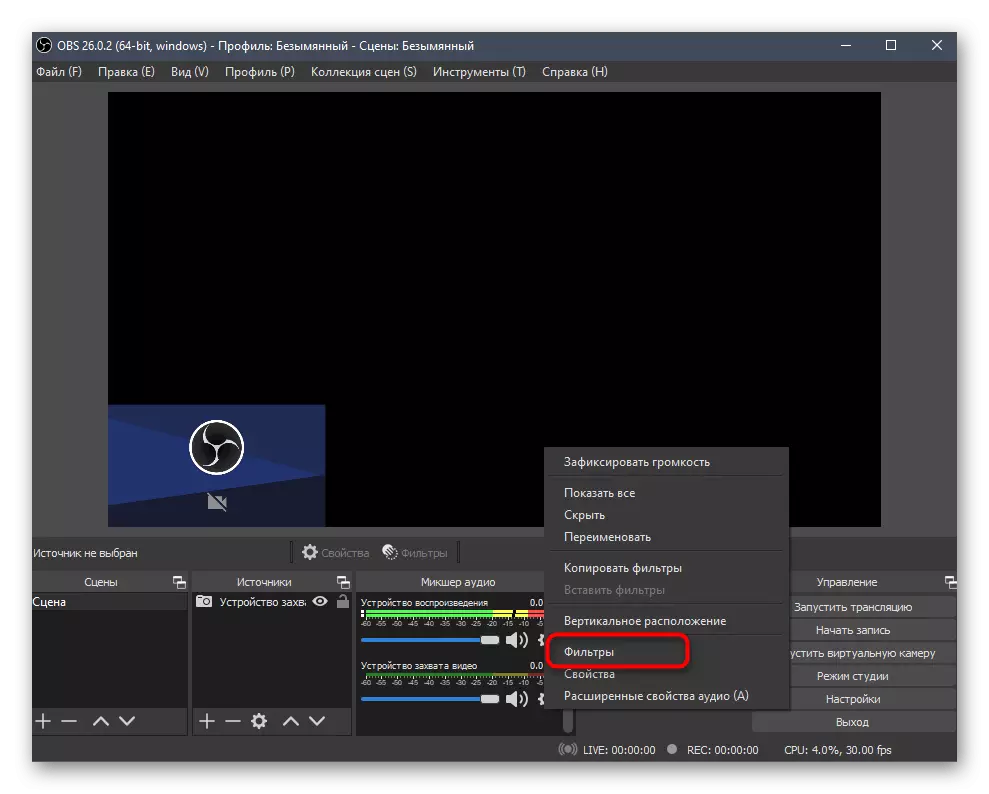
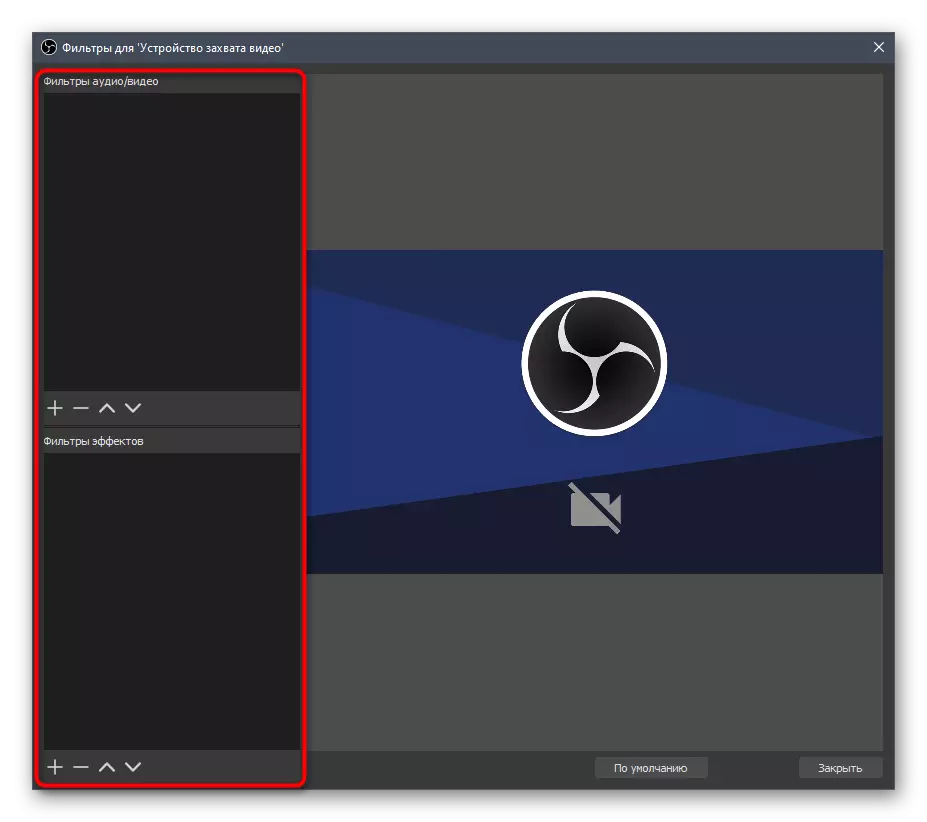
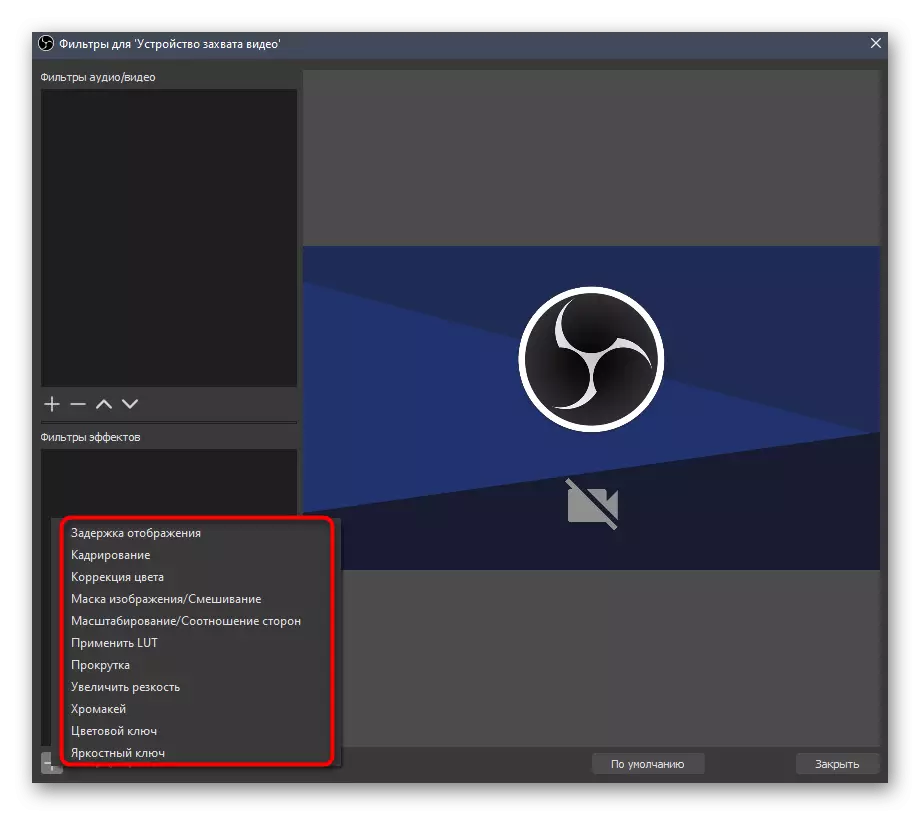

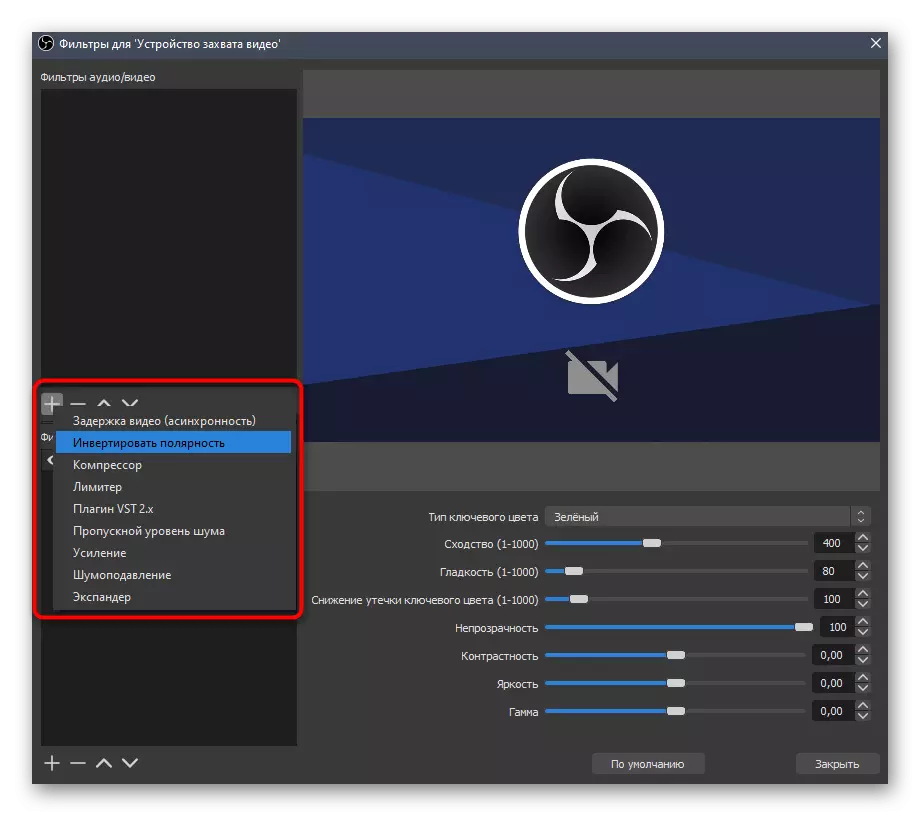
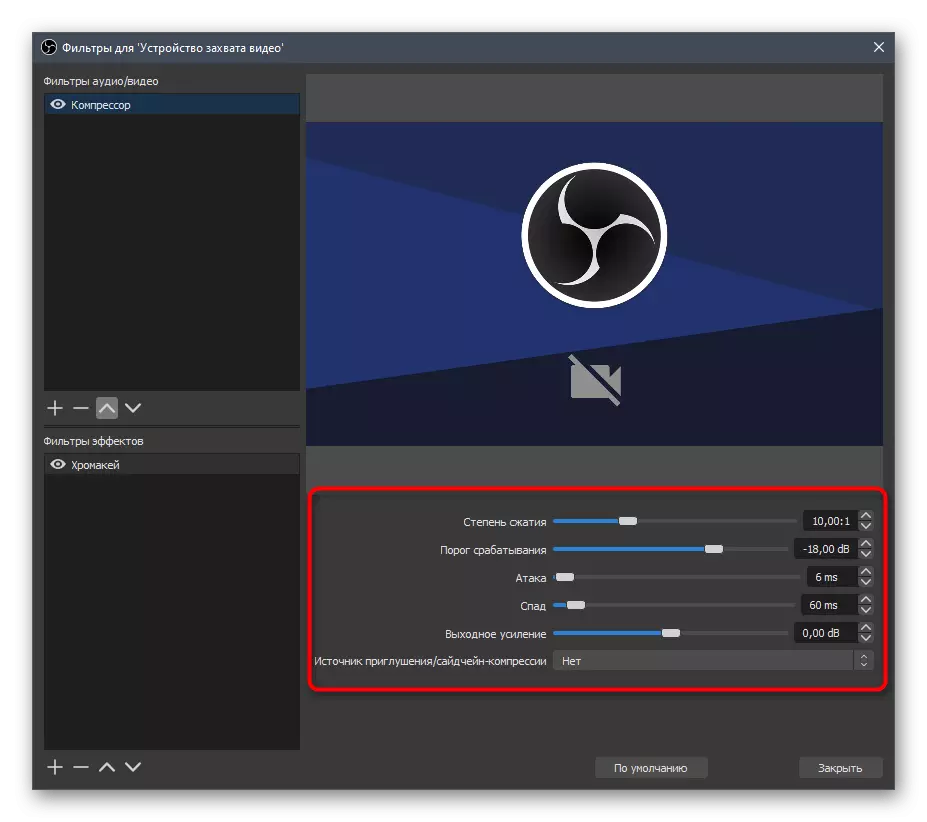
Եթե տեսախցիկով ներկառուցված խոսափողը առանձին ավելացվեց խառնիչին, այն նշանակվում է այլ ֆիլտրերի, այդ թվում `աղմուկը վերացնելու համար: Առաջադրանքի կատարմամբ բոլորը պետք է ուշադրություն դարձնեն ստորեւ նշված հղման ուղեցույցին:
Կարդացեք ավելին. Խոնավի աղմուկը նվազեցնելով
Քայլ 5. Հեռացրեք տեսախցիկը հեռարձակման ընթացքում
Ուղղակի հոսքի ընթացքում կատուները տեղի են ունենում այն ժամանակ, երբ տեսախցիկը պետք է որոշ ժամանակ անջատվի, որպեսզի հանդիսատեսը չտեսնի կատարվածը: Դա արվում է «անջատված» կոճակի միջոցով, որը հայտնվում է համապատասխան պատուհանում աղբյուրը ընտրելուց հետո: Միացնելու համար հարկավոր է սեղմել «Ակտիվացնել», որից հետո նկարը անմիջապես կհայտնվի էկրանին նույն տեղում:
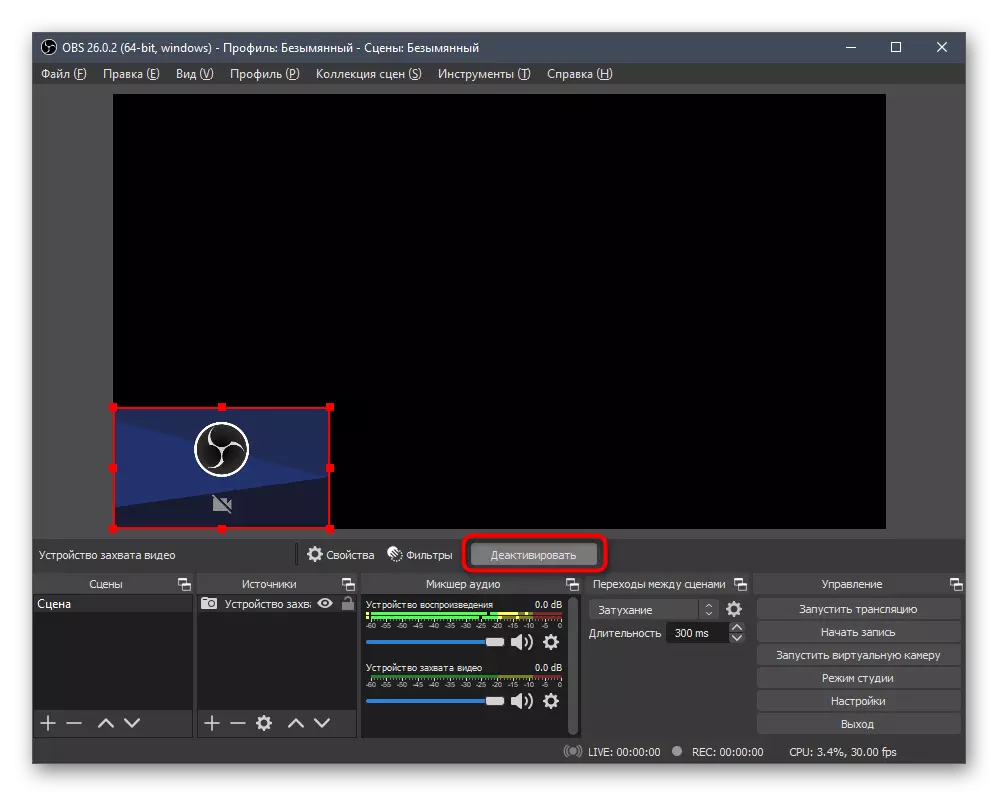
Windows- ում վեբ-տեսախցիկի կազմաձեւում
Եթե ինչ-ինչ պատճառներով, վեբ-տեսախցիկ ավելացնելիս old- ն ունի դժվարություններ կամ լռելյայն պարամետրեր, որոնք դուք բավարարված չեք, ստուգեք սարքի կազմաձեւը գործառնական համակարգում: Գուցե կան պարամետրեր, որոնք ցանկանում եք ակտիվացնել կամ փոխել, որ տեսանյութերի բարդություններ գրավելու ծրագրի հետ շփվելիս այլեւս չհայտնվեց:
Կարդացեք ավելին. Տեսախցիկների ձեւավորում Windows 10-ում